QuickStep bietet die Möglichkeit, wiederkehrende Aufgaben per Knopfdruck zu automatisieren. Im SharePoint-Ribbon können Sie einen Button für benutzerdefinierte Aktionen bei Elementen in Bibliotheken oder Listen erstellen. Die Aktion lässt sich dann mit einem Klick ausführen.
Wie das geht, zeigen wir Ihnen anhand eines einfachen Beispiels:
Beispiel: Dokumente archivieren und verschieben
Wir möchten Dokumente archivieren und diese dann in eine andere Bibliothek verschieben. Die Meta-Attribute sollen dabei komplett übernommen werden. In der öffentlichen Bibliothek hatten viele Mitarbeitende Schreibrechte. In der Archiv Bibliothek dürfen Dokumente jedoch nicht mehr verändert werden. Das bedeutet, dass die Bearbeitungsrechte entzogen werden müssen.
Ein weiteres Beispiel für eine ähnliche Anwendung wäre eine Bibliothek mit Dokumenten, an denen verschiedene Autoren arbeiten. Nur die Autoren haben Zugriff auf diese Dokumente. Sobald die Dokumente fertiggestellt sind, werden sie per QuickStep Button in eine öffentliche Bibliothek verschoben.
Umsetzung in SharePoint
Im Ribbon innerhalb des Registers Bibliothek (bei Listen entsprechend in der Register-Liste) auf „Neuer QuickStep“ klicken.
Der SharePoint Designer öffnet sich und man wird aufgefordert, einen Button zu erstellen.
Die QuickSteps werden mit einem Standard Workflow verbunden. Hier sehen wir als einfaches Beispiel, wie das aktuell markierte Dokument zuerst in die Bibliothek Archiv kopiert und anschliessend in der Quellbibliothek gelöscht wird.
Wenn Sie nun den Workflow speichern und veröffentlichen, erscheint neu nun der Button „Archive“. Von nun an kann dieser QuickStep genutzt werden.
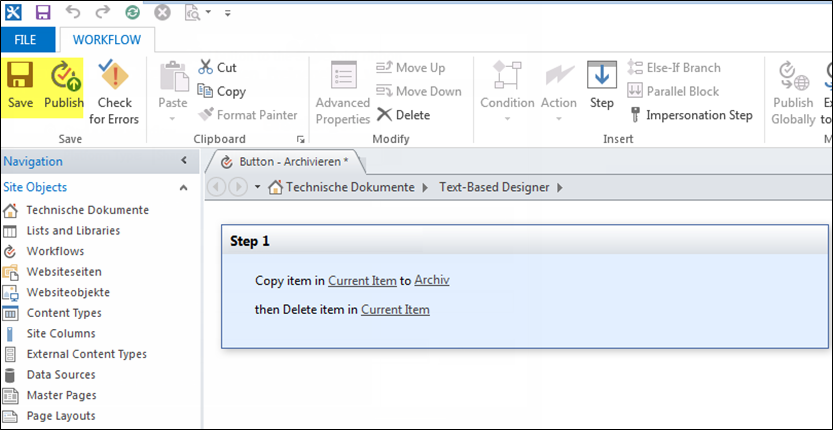
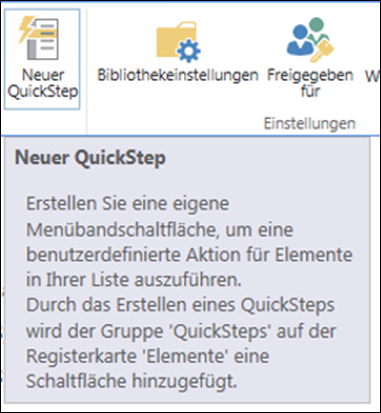
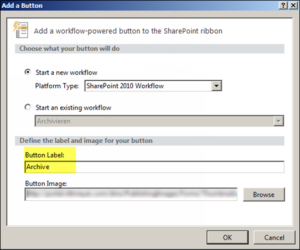
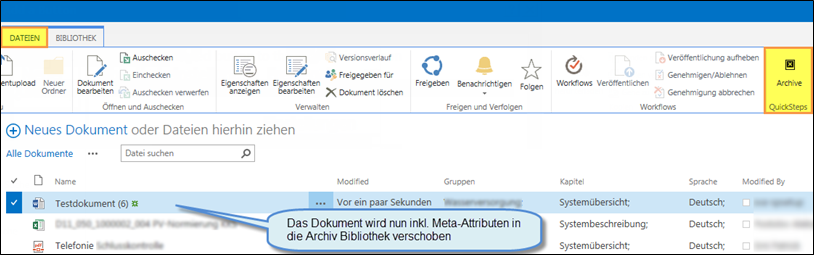

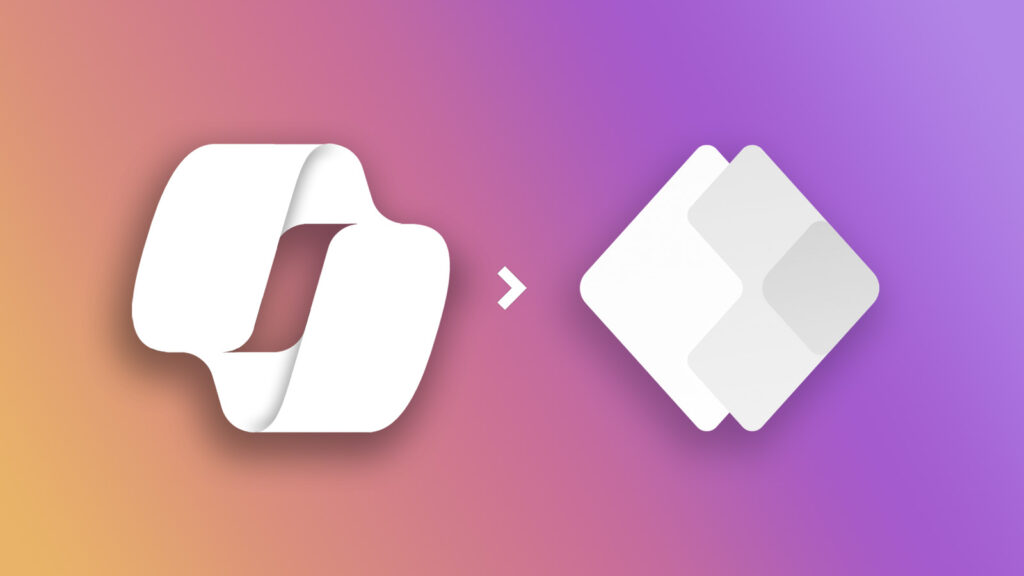
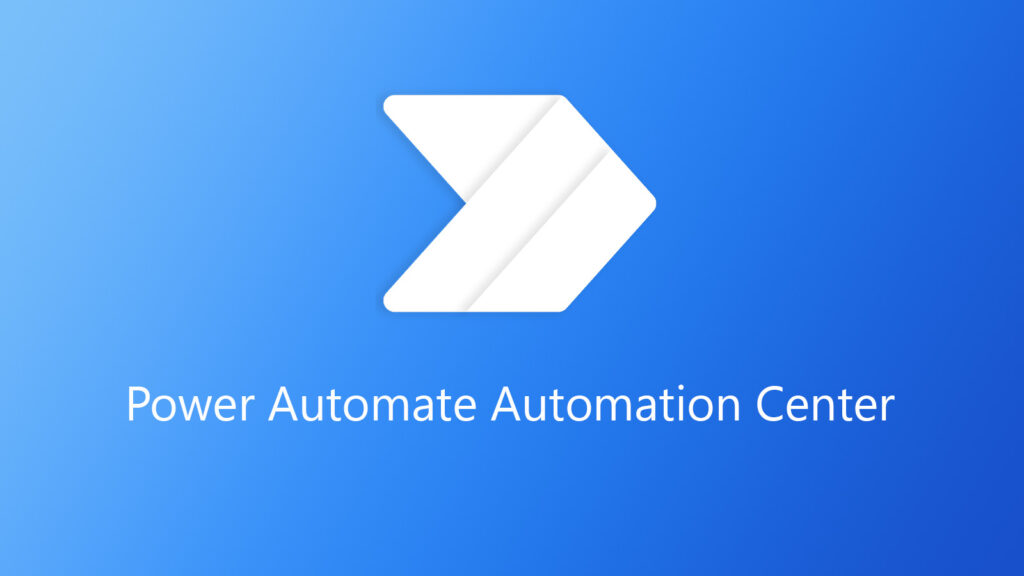



Hallo,
was muss ich den tun, wenn ich den QuickStep-Button wieder löschen möchte? Wo genau kann ich ihn verwalten?
Anbei die Erklärung, wie man den QuickStep-Button aus dem Blog wieder löschen kann. Beste Grüsse, Flavian Burtolf
https://www.ioz.ch/wp-content/uploads/2016/03/Blog_FBU.jpg